Der Teamplaner und der Kalender in MS Project ermöglichen dir eine präzise und effiziente Planung deiner Aufgaben und Ressourcen. Durch diese Tools kannst du den Überblick über Projekte behalten, Aufgaben zuweisen und Engpässe frühzeitig erkennen. In dieser Anleitung erfährst du schrittweise, wie du den Teamplaner und den Kalender effektiv nutzen kannst. Lass uns direkt einsteigen und die Anwendung dieser beiden wichtigen Funktionen erkunden.
Wichtigste Erkenntnisse
- Der Teamplaner bietet eine Übersicht über Ressourcen und zugewiesene Aufgaben.
- Der Kalender ermöglicht eine Monats- und Wochenansicht der geplanten Arbeiten.
- Eine sorgfältige Planung und eventuelle Anpassungen der Verknüpfungen sind entscheidend für einen reibungslosen Ablauf.
Schritt-für-Schritt-Anleitung
Zugriff auf den Teamplaner
Um den Teamplaner in MS Project zu nutzen, wechselst du in der Vorgangsansicht auf die Registerkarte „Teamplaner“. Hier siehst du die Ressourcennamen, die in deinem Projekt eingeplant sind. In unserem Beispiel sind das Müller, Schulz und Heinz. Du erhältst damit sofort einen Überblick, welche Aufgaben zugewiesen wurden und ob sie bereits abgeschlossen sind.
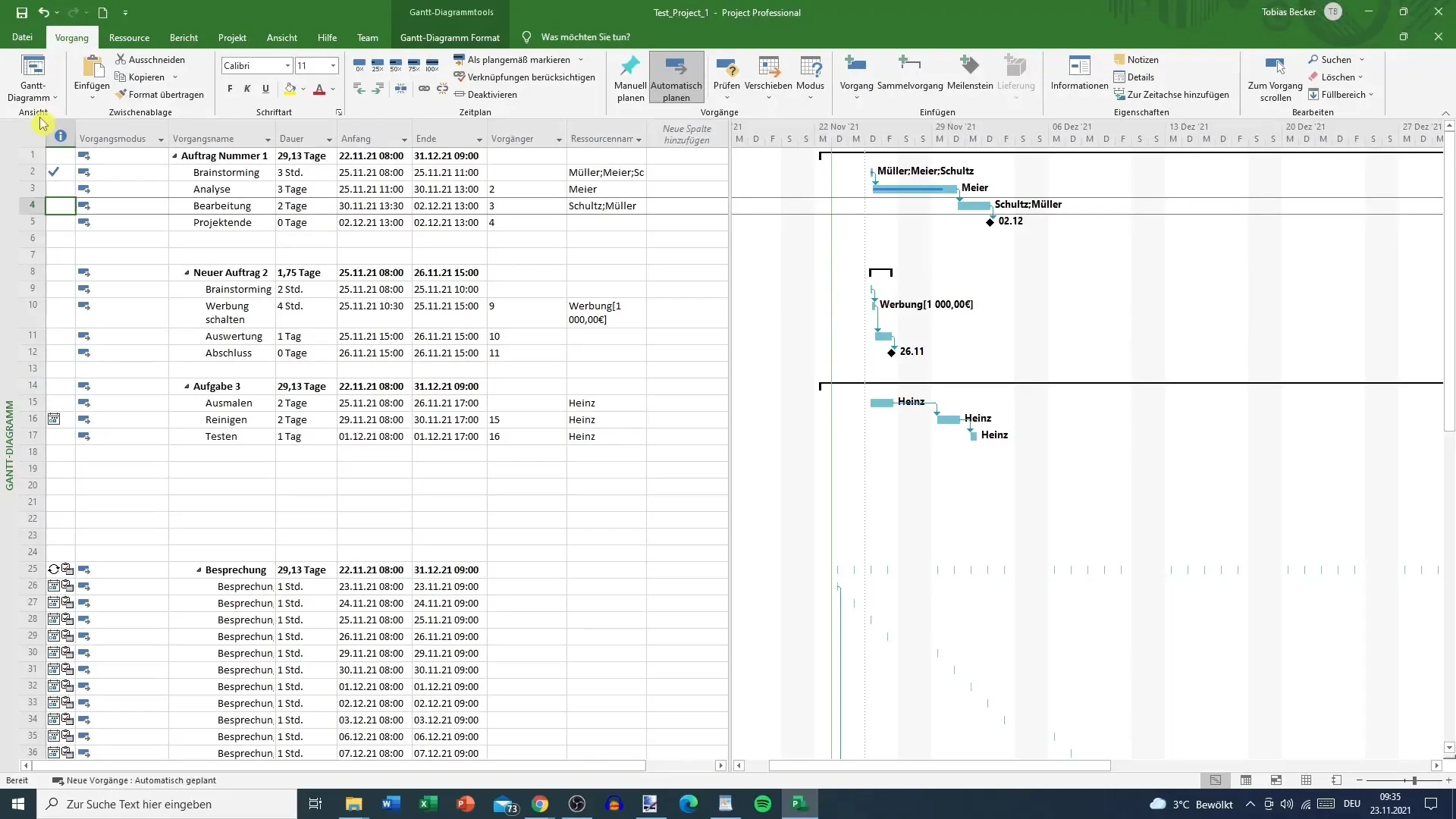
Zusätzlich kannst du erkennen, wann die jeweiligen Aufgaben fällig sind und in welchem Stadium sie sich befinden. Unterhalb der Ressourcennamen kannst du auch sehen, welche Vorgänge noch nicht zugewiesen sind. Häufig handelt es sich hierbei um Besprechungen oder andere geplante Aktivitäten, die momentan keiner Person zugeordnet sind.
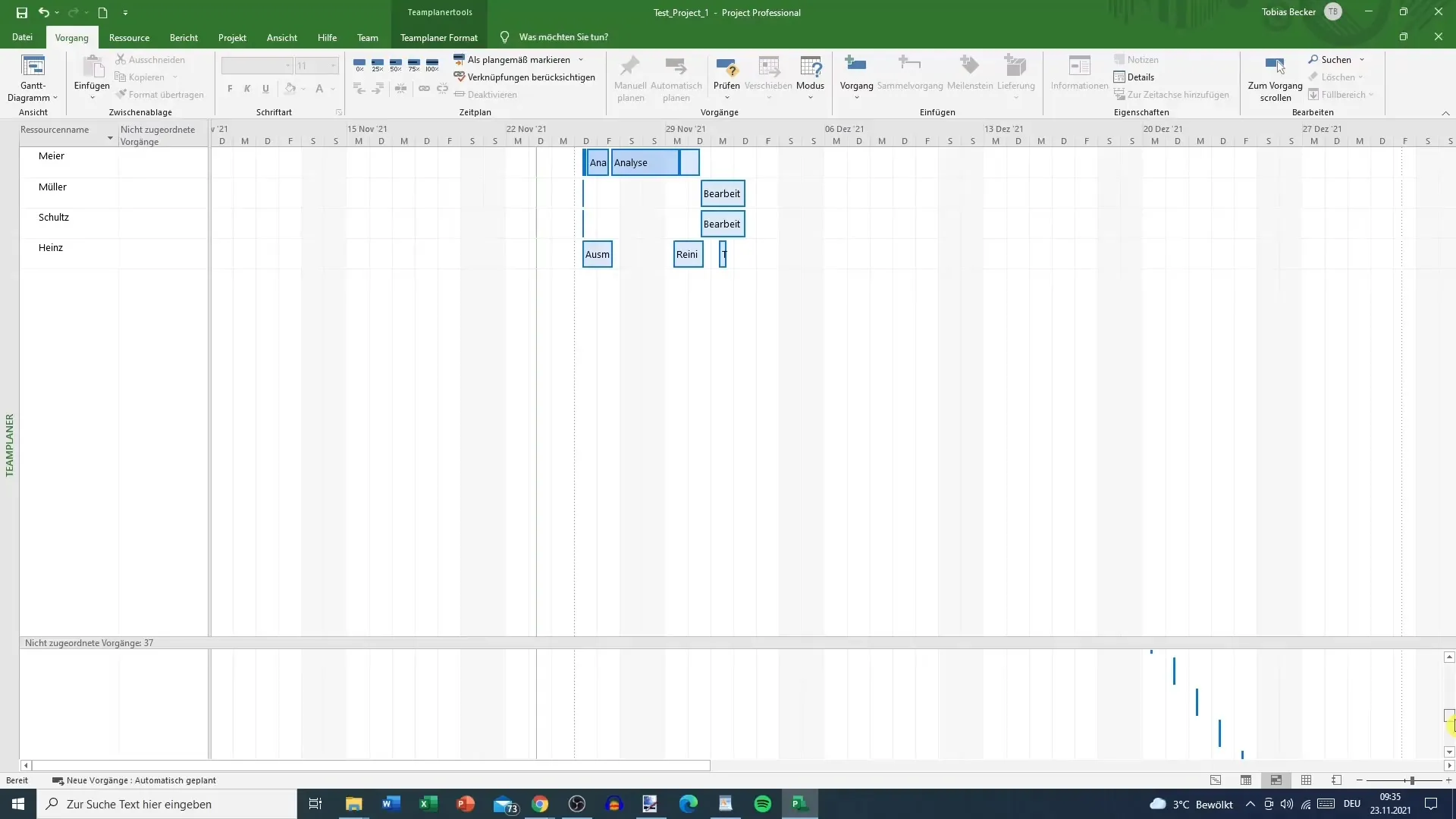
Aufgaben verschieben
Eine der nützlichen Funktionen im Teamplaner ist die Möglichkeit, Aufgaben zu verschieben, die noch nicht begonnen wurden. Wenn du beispielsweise siehst, dass Heinz mit seiner aktuellen Aufgabe überlastet ist, kannst du entscheiden, eine noch nicht begonnene Aufgabe wie das „Reinigen“ auf einen späteren Zeitpunkt zu verschieben oder diese vielleicht sogar einem anderen Teammitglied, wie Müller, zuzuweisen.
Wichtig ist hierbei, dass du eventuell vorhandene Vorgangsverknüpfungen im Gantt-Diagramm anpassen musst. Andernfalls können deine Änderungen im Teamplaner nicht korrekt umgesetzt werden. Falls du eine Verknüpfung zwischen zwei Aufgaben löschen möchtest, solltest du dies im Gantt-Diagramm vornehmen, um sicherzustellen, dass alles weiterhin reibungslos funktioniert.
Nutzung des Kalenders
Um den Kalender in MS Project zu nutzen, kannst du ihn ebenfalls über die Auswahl im Menü erreichen. Der Kalender bietet dir eine ähnliche Übersicht wie der Teamplaner, jedoch ohne die spezifischen Ressourcen. Hier kannst du die Arbeiten in einer Monatsansicht erkennen und sie bei Bedarf nach Wochen oder benutzerdefinierten Zeiträumen filtern.
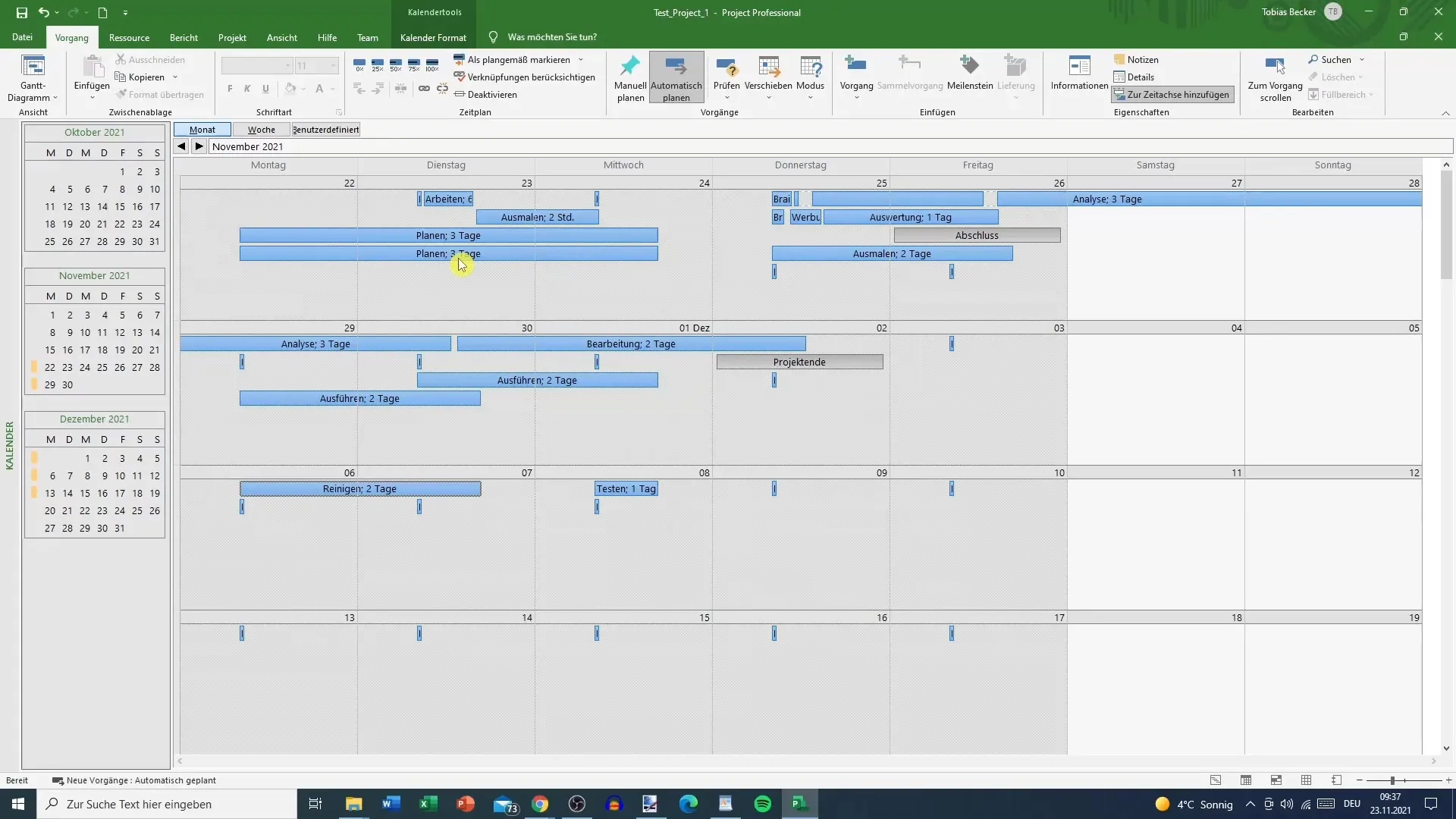
Du bekommst so einen guten Überblick über alle anstehenden Aufgaben, ohne dass Ressourcen im Vordergrund stehen. Wenn du möchtest, kannst du auch die Darstellung auf eine bestimmte Woche beschränken, um die anstehenden Arbeiten im Detail zu betrachten.
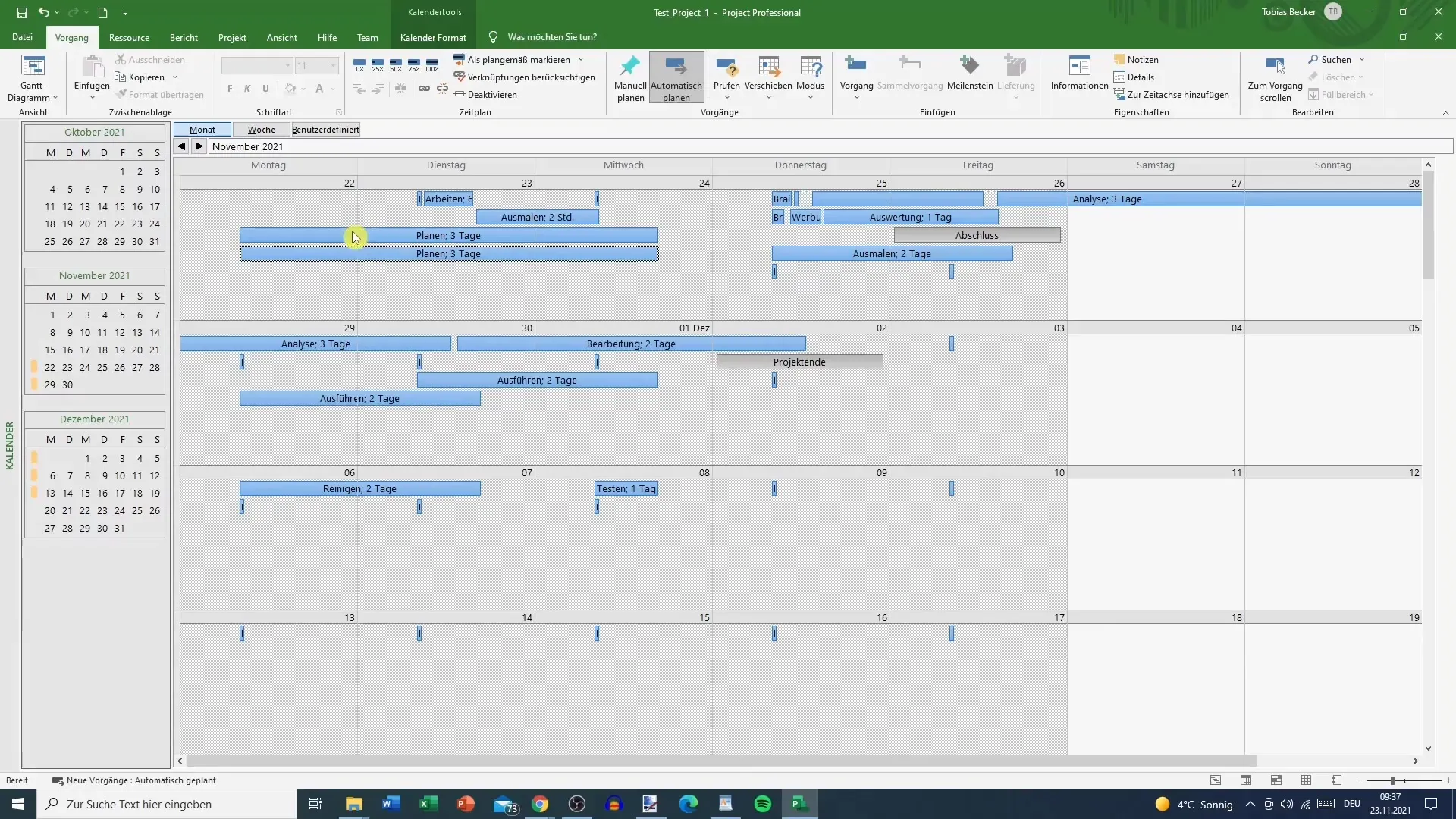
Im Kalender hast du jedoch keine Möglichkeit, Änderungen direkt vorzunehmen. Es dient hauptsächlich der Überprüfung und Planung. Du kannst das Layout anpassen und die Höhe der Wochenansicht ändern, aber das Vorgehen bleibt unverändert.
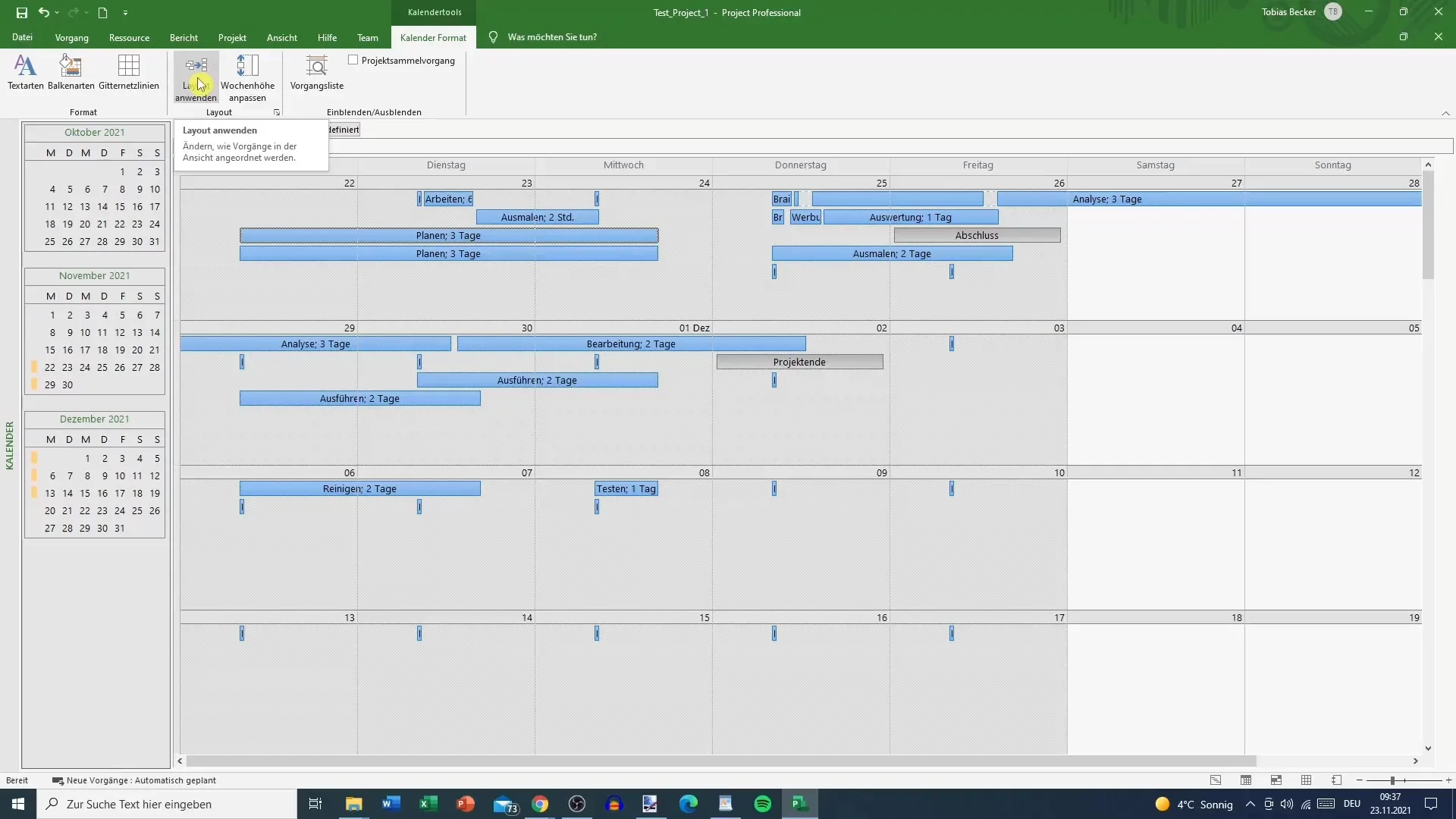
Anpassungsmöglichkeiten und Überprüfung
Der Teamplaner bietet eine optimale Übersicht, was die Planung deiner Ressourcen angeht. Hier kannst du manuell oder automatisch geplante Funktionen zuordnen und aktuelle Statusmeldungen für verzögerte Vorgänge überprüfen. Du bist damit in der Lage, rechtzeitig Reaktionen zu zeigen und deine Planung gegebenenfalls anzupassen.
Zusätzlich ist es auch ratsam, bei der Planung im Gantt-Diagramm tätig zu werden, um sicherzustellen, dass alle Verknüpfungen und Abhängigkeiten korrekt gesetzt sind. So schaffst du eine konsistente und aktuelle Projektplanung.
Zusammenfassung
Diese Anleitung bietet dir wertvolle Tipps und Techniken, um den Teamplaner und den Kalender in MS Project zu nutzen. Indem du deine Ressourcen effizient planst und anpasst, kannst du den Erfolg deines Projektes sicherstellen.
Häufig gestellte Fragen
Wie kann ich auf den Teamplaner zugreifen?Du kannst auf den Teamplaner zugreifen, indem du in der Vorgangsansicht auf die Registerkarte „Teamplaner“ wechselst.
Kann ich Aufgaben im Teamplaner verschieben?Ja, du kannst Aufgaben, die noch nicht begonnen wurden, im Teamplaner verschieben und neu zuweisen.
Wie funktioniert der Kalender in MS Project?Der Kalender bietet eine Monats- und Wochenansicht der geplanten Aufgaben, jedoch kannst du keine direkten Anpassungen vornehmen.
Muss ich vorhandene Verknüpfungen anpassen, wenn ich Aufgaben im Teamplaner verschiebe?Ja, es ist notwendig, alle vorhandenen Vorgangsverknüpfungen im Gantt-Diagramm anzupassen, um die Änderungen im Teamplaner korrekt umsetzen zu können.


